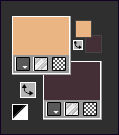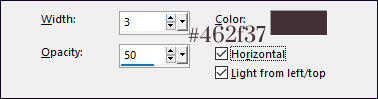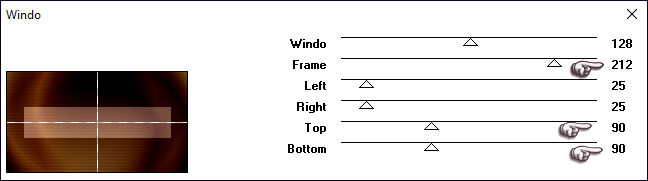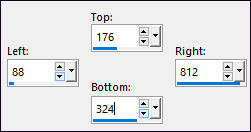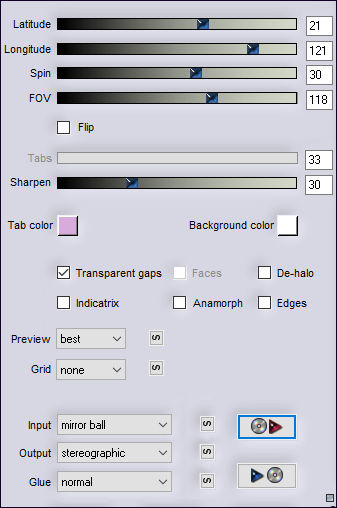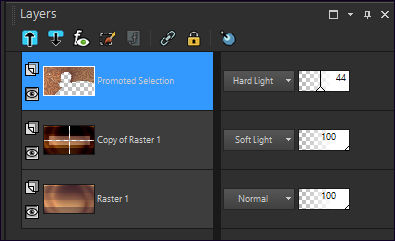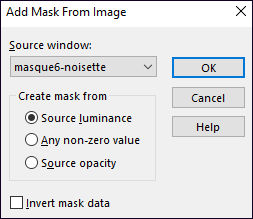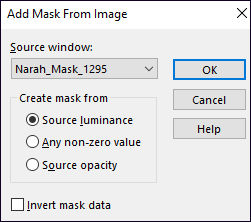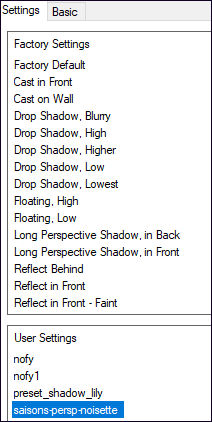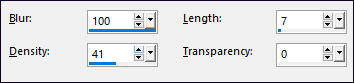SAISONS
Tutorial de ©Noisette - Original Aqui
Traduzido no PSP X9, mas pode ser realizado nas versões anteriores!
Materiais Utilizados:
Os tubes são de LISAT seu site : AQUI
e de JEWEL seu blog : AQUI
A Mask é de Narah seu grupo: AQUI
Obrigada por me dar permissão para usar este tube maravilhoso.
*
É proibido modificá-lo, alterar o nome e remover a marca d'água.
É proibido compartilhá-lo em grupo ou oferecê-lo na rede (site, blog ...).
Seu uso em tutoriais está sujeito a autorização da autora.
*
Plugins Utilizados:&Bkg Designer sf10 III, Whirl **
Mock, Window
Flaming Pear, Flexify 2
Alien Skin Eye Candy 5 : Impact, Perspective Shadow, Glass
MuRa's Meister, Copies
** Importados para o Unlimited 2.0
Preparação:
Abra os tubes no PSP, duplique e feche os originais.Abra as masks no PSP e minimize-as.
Imnstale a fonte
Coloque o preset do Flaming Pear, Flexify 2 na pasta de sua escolha
Dê dois cliques sobre os presets do Alien Skin Eye Candy 5 (eles serão importados automaticamente)
Se você quiser usar suas próprias cores, fique à vontade para alterar o modo e a opacidade das camadas.
01- Primeiro Plano cor #eab582 / Segundo Plano cor #462f37
02- Gradiente <<Linear>> Configurado como segue:
03- Abra uma Nova Imagem transparente de 900/500 Pixels
04- Preencha com o Gradiente
05- Effects / Plugins / <I.C.NET Softaware> Filters Unlimited 2.0 / &Bkg Designer sf10 III / Whirl
06- Layers / Duplicate07- Image / Mirror / Mirror Horizontal
08- Blend Mode / Soft Light
09- Opacidade / 100%
10- Layers / Merge / Merge Down
11- Effects / Texture Effects / Blinds
12- Layers / Duplicate
13- Effects / Plugins / Mock / Windo
14- Blend Mode / Soft Light15- Opacidade / 100%
16- Selection Tool (S) / Custom Selection
17- Selections / Promote selection to layer
18- Layers / New Raster Layer (Raster 2)
19- Preencha com a cor branca #FFFFFF
20- Selections / Modify / Contract / 1 pixel
21- Delete no Teclado!
22- Selections / Select None
23- Layers / Merge / Merge Down
24- Effects / Plugins / Flaming Pear / Flexify 2: Preset saisons-Flexify2 settings.q2q
25- Clique na seta vermelha e selecione o preset na pasta do material.
26- Image / Mirror / Mirror Horizontal
27- Blend Mode / Hard Light
28- Opacidade / 44 %
29- Layers / New Raster Layer
30- Preencha com a cor branca #FFFFFF
31- Layers / New Mask Layer / From Image:
32- Layers / Merge / Merge Group
33- Layers / Duplicate
34- Image / Free Rotate
35- Objects / Align / Left
36- Ative o tube <<Paysage automne jewel 002.png>> Copie
37- Não esqueça de remover a marca d'água
38- Retorne ao seu trabalho, cole como nova layer (Raster 2)
39- Image / Resize / 90 %... Resize All Layers ... Desmarcado
40- Pick (K), Posição X (74,00 ) Posição Y (-46,00 ) Letra "M" para sair da Pick(K)
41- Opacidade / 67 %42- Blend Mode / Normal
43- Ative a Mask <<Narah_Mask _1295.jpg>> Minimize-a
44- Layers / New Raster Layer (Raster 3)
45- Preencha com a cor branca #FFFFFF
46- Layers / New Mask Layer / From Image: Narah_Mask _1295.jpg
47- Image / Mirror / Mirror Horizontal
48- Layers / Merge / Merge Group
49- Blend Mode / Screen
50- Opacidade / 100%
51- Ative o tube <<animaux_0156_lisat.png>> Copie
52- Não esqueça de remover a marca d'água
53- Retorne ao seu trabalho, cole como nova layer (Raster 3)
54- Image / Resize / 45 %... Resize All Layers ... Desmarcado
55- Image / Mirror / Mirror Horizontal
56- Pick (K), Posicione como segue
57- Layers / Duplicate
58- Ative a Layer Raster 3
59- Adjust / Blur / Gaussian Blur / Radius 25
60- Blend Mode / Dodge
61- Opacidade / 50%
62- Ative a Layer do Topo
63- Layers / Merge / Merge All
64- Copie
65- Layers / New Raster Layer (Raster 1)
66- Selection Tool (S) / Custom Selection
67- Preencha com a cor #f3d6aa
68- Selections / Modify / Contract / 1 Pixel
69- Delete no Teclado
70- Selections / Select None
71- Effects / Plugins / MuRa's Meister / Copies
72- Ative a Varinha Mágica configurada como segue:
73- Clique no interior dos pequenos quadrados
74- Cole na seleção
75- Effects / Plugins / Alien Skin Eye Candy 5 / Impact / Glass : preset saisons-glass-noisette
76- Selections / Select None77- Effects / 3D Effects / Drop Shadow: 5/5/35/21, Cor #000000
78- Layers / Duplicate
79- Pick (K), Posição X ( 684,00) Posição Y (106,00 ) Letra "M" para sair da Pick(K)
80- Layers / Duplicate81- Image / Free Rotate
82- Pick (K), Posição X ( 9,00) Posição Y (159,00 ) Letra "M" para sair da Pick(K)
83- Layers / Merge / Merge All84- Copie
85- Layers / New Raster Layer (Raster 1)
86- Feche a cor do Primeiro Plano
87- Ferramenta <<Texto>> Fonte << Bauhaus 93>> Tamanho 128 Pixels
88- Digite << Automne >>
89- Clique na layer <<Vector1>> na paleta das layers
90- Selections / Promote selection to layer
91- Cole na seleção ( a imagem copiada na etapa 84)
92- Selections / Select None
93- Pick (K) Posicione como segue:
94- Effects / 3D Effects / Drop Shadow: -3/3/100/0 / #f3d6aa95- Effects / Plugins / Alien Skin Eye Candy 5 / Impact / Perspective Shadow / preset saisons-persp-noisette
96- Effects / 3D Effects / Drop Shadow: -2/0/40/40 / #000000
97- Edit / Copy Special / Copy Merged
98- Layers / New Raster layer (Raster 2)
99- Selection Tool (S) / Custom Selection
100- Preencha com a seleção com a cor #f3d6aa
101- Selections / Modify / Contract 15 Pixels
102- Cole na seleção
103- Effects / 3D Effects / Drop Shadow: -4/4/41/39, Cor #000000
104- Selections / Select None
105- Effects / 3D Effects / Drop Shadow: -4/4/41/39, Cor #000000
106- Layers / Duplicate
107- Pick (K), Posição X ( 387,00) Posição Y (212,00 ) Letra "M" para sair da Pick(K)
108- Layers / Duplicate
109- Pick (K), Posição X ( 755,00) Posição Y (183,00 ) Letra "M" para sair da Pick(K)
110- Image / Add Borders / Symmetric Marcado / 1 Pixel cor #f3d6aa
111- Copie
112- Image / Add Borders / Symmetric Marcado / 40 pixels, Cor #FFFFFF
113- Image / Add Borders / Symmetric Marcado / 50 pixels, Cor # #462f37
114- Ative a Varinha Mágica
115- Selecione a borda escura
116- Cole na seleção
117- Adjust / Blur / Gaussian Blur / Radius 25
118- Effects / Texture Effects / Fur
119- Selections / Invert
120- Effects / 3D Effects / Drop Shadow: -4/4/41/39, Cor #000000
121- Selections / Select None
122- Ative o <<saison-texte-noisette.png>> Copie
123- Retorne ao seu trabalho, cole como nova layer (Raster 2)
124- Pick (K) Posicione como segue:
125- Ative a imagem << saison-feuilles-noisette.png>> Copie
126- Retorne ao seu trabalho, cole como nova layer (Raster 3)
127- Image / Add Borders / Symmetric Marcado / 1 Pixel cor #462f37
128- Assine seu trabalho
129- Salve como JPG.
FIM
Versão 2: Tubes de Cal (Obrigada!) Tube de anna.br (Obrigada!)
VOLTAR
©Tutorial Traduzido por Estela Fonseca 07/10/2020.
Obrigada Noisette por me permitir traduzir seu trabalho.